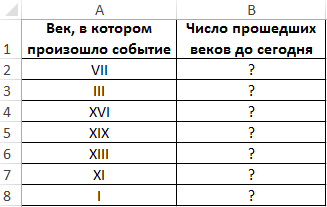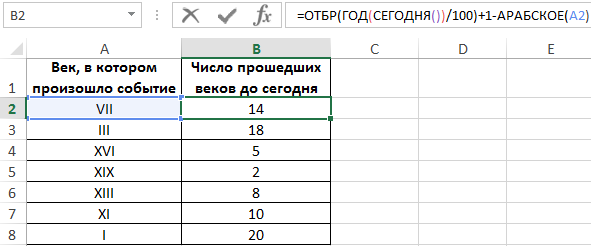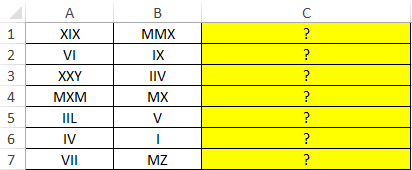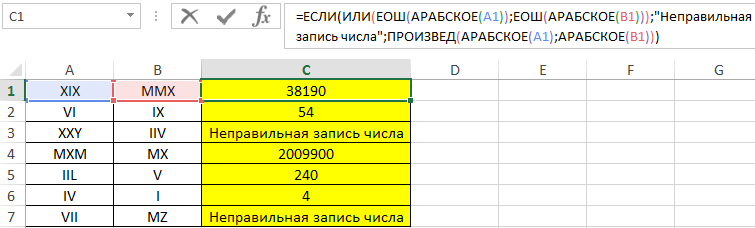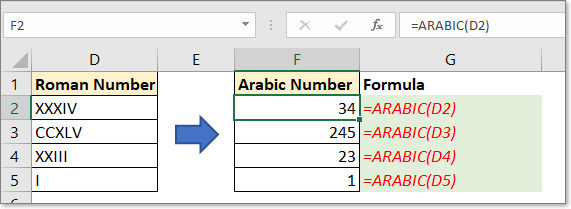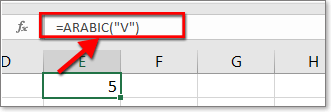Excel для Microsoft 365 Excel для Microsoft 365 для Mac Excel для Интернета Excel 2021 Excel 2021 для Mac Excel 2019 Excel 2019 для Mac Excel 2016 Excel 2016 для Mac Excel 2013 Excel для Mac 2011 Еще…Меньше
В этой статье описаны синтаксис формулы и использование функции АРАБСКОЕ в Microsoft Excel.
Описание
Преобразует римское число в арабское.
Синтаксис
АРАБСКОЕ(текст)
Аргументы функции АРАБСКОЕ описаны ниже.
-
Текст Обязательный. Строка, ограниченная кавычками, пустая строка («») или ссылка на ячейку, содержащую текст.
Замечания
-
Если значение «Текст» не является допустимым, арабское возвращает значение #VALUE! значение ошибки #ЗНАЧ!.
-
Значения, которые возвращают значение #VALUE! значение ошибки: числа, даты и текст, которые не являются допустимым римским числом.
-
Если в качестве входного значения используется пустая строка («»), функция возвращает 0.
-
Максимальный размер аргумента — 255 знаков. Таким образом, максимальное возвращаемое значение равно 255 000.
-
Регистр текстового аргумента игнорируется. Например, «mxmvii» возвращает тот же результат (1997), что и «MXMVII».
-
Хотя отрицательные римские числа не являются стандартом, функция поддерживает их вычисление. Для этого нужно поставить перед римским текстом знак минуса, например «-MMXI».
-
Начальные и конечные пробелы игнорируются.
-
Функция АРАБСКОЕ выполняет действие, обратное функции РИМСКОЕ. Дополнительные сведения см. в статье Функция РИМСКОЕ.
Примеры
-
Для преобразования значения используйте функцию АРАБСКОЕ.
Откройте новую Excel и введите эту формулу в ячейку A1.
=АРАБСКОЕ(«LVII»)
Нажмите ввод, Excel преобразует римские цифры LVII в арабский эквивалент 57.
-
Используйте ссылку на ячейку функции для преобразования значений из других ячеек.
Введите эту формулу в ячейку A2.
=АРАБСКОЕ(B1)
Теперь введите римские цифры в ячейку B1.
mcmxii
Excel преобразует значение в ячейке B1 и отображает арабский эквивалент 1912.
К началу страницы
Нужна дополнительная помощь?
Функция АРАБСКОЕ используется для преобразования римского числа в арабское.
Описание функции
Преобразует римское число в арабское.
Синтаксис
=АРАБСКОЕ(текст)Аргументы
текст
Обязательный. Строка, ограниченная кавычками, пустая строка («») или ссылка на ячейку, содержащую текст.
Замечания
- Если аргумент «Текст» не является допустимым значением, функция АРАБСКОЕ возвращает значение ошибки #ЗНАЧ!.
- К значениям, которые возвращают ошибку #ЗНАЧ!, относятся числа, даты и текст, не являющийся римским числом.
- Если в качестве входного значения используется пустая строка («»), функция возвращает 0.
- Максимальный размер аргумента — 255 знаков. Таким образом, максимальное возвращаемое значение равно 255 000.
- Регистр текстового аргумента игнорируется. Например, «mxmvii» возвращает тот же результат (1997), что и «MXMVII».
- Хотя отрицательные римские числа не являются стандартом, функция поддерживает их вычисление. Для этого нужно поставить перед римским текстом знак минуса, например «-MMXI».
- Начальные и конечные пробелы игнорируются.
- Функция АРАБСКОЕ выполняет действие, обратное функции РИМСКОЕ. Дополнительные сведения см. в статье Функция РИМСКОЕ.
Пример
Функция АРАБСКОЕ в Excel предназначена для преобразования римского числа в арабскую форму записи и возвращает соответствующее числовое значение.
Существует две распространенные формы записи чисел: римские числа (например, I – один, V – пять и т. д.) и более привычные арабские (например: 1, 5, 10 и т. д.). В Excel предусмотрены функции для преобразования формы записи чисел из арабского в римское (функция РИМСКОЕ) и из римского в арабское (рассматриваемая функция).
Примеры как перевести римское число в арабское в Excel
Пример 1. В таблице указаны числовые значения, представленные в римской форме записи. Ими обозначены века, в которых происходили некоторые исторические события. Определить число столетий, прошедших с указанных дат и отобразить полученные значения в виде арабских чисел.
Вид таблицы данных:
Чтобы рассчитать текущий век, необходимо определить текущий год с помощью функций ГОД(СЕГОДНЯ()), разделить полученное значение на 100, отбросить дробную часть и прибывать единицу. В результате имеем следующую формулу:
Функция АРАБСКОЕ принимает ссылку на ячейку, содержащую римскую запись числа. Растянем формулу по столбцу B чтобы вычислить все значения:
Читайте также: Функция РИМСКОЕ в Excel для перевода арабских чисел в римские.
В программе Excel легко сделать конвертер или калькулятор римских и арабских чисел.
Произведение двух римских чисел арабским числом в Excel
Пример 2. В двух столбцах таблицы содержатся числа в римской форме записи. В соседнем столбце вывести произведения этих чисел. Если числа указаны в недопустимой форме, вывести соответствующее сообщение.
Вид таблицы данных:
Для решения используем следующую формулу:
Функция ЕСЛИ выполняет проверку условия «возможно ли преобразование хотя бы (ИЛИ) одного из представленных чисел в арабскую форму записи». Если возникает ошибка, ее перехватывает функция ЕОШ, функция ЕСЛИ выводит значение второго аргумента (текстовую строку «Неправильная запись числа»). Если оба числа могут быть преобразованы, вычисляется их произведение с помощью функции ПРОИЗВЕД.
Растянем формулу вниз по столбцу чтобы определить остальные значения:
Как видно, некоторые числа указаны неверно.
Особенности синтаксиса функции АРАБСКОЕ в Excel
Функция для перевода чисел имеет следующую синтаксическую запись:
=АРАБСКОЕ(текст)
Единственным аргументом, который обязателен для заполнения, является текст – текстовая строка или ссылка на ячейку с текстом, содержащие число, представленное в римской форме записи.
Примечания:
- Если в качестве аргумента функции были переданы нетекстовые данные (например, логические ИСТИНА или ЛОЖЬ, числа и прочие), функция АРАБСКОЕ вернет код ошибки #ЗНАЧ!
- Если в качестве аргумента функции передана текстовая строка или ссылка на ячейку с текстом, не содержащие числа в римской форме записи, будет возвращен код ошибки #ЗНАЧ!
- Результат выполнения функции =АРАБСКОЕ(«») – число 0 (нуль).
- Текстовая строка, передаваемая в качестве аргумента функции, должна содержать не более 255 символов. Как следствие, рассматриваемая функция работает с числами до 255000.
- Функция нечувствительна к регистру символов, передаваемых в качестве ее единственного аргумента. Например, записи «mmxix» и «MMXIX» будут преобразованы в число 2019.
- Для преобразования отрицательного римского числа в отрицательное арабское, необходимо в текстовой строке, передаваемой в качестве аргумента рассматриваемой функции, добавить символ «-», который расположен перед числом. Например, функция =РИМСКОЕ(«-MMXIX») вернет значение -2019.
Описание
Excel ARABIC Функция используется для преобразования римских чисел в арабские. Например, формула =ARABIC(“XXIII”) возвращает 23.
Синтаксис и аргументы
Синтаксис формулы
аргументы
- Text: Необходимые. Строка, заключенная в двойные кавычки, или ссылочная ячейка, содержащая римские цифры, которые необходимо преобразовать в арабские числа.
Возвращаемое значение
Наблюдения и советы этой статьи мы подготовили на основании опыта команды ARABIC функция возвращает арабское число на основе заданного римского числа.
Ноты:
1. Если строка не является допустимым значением, возвращается # ЗНАЧ! значение ошибки.
2. Если текст аргумента пуст ( =ARABIC(«»)), он возвращает 0.
3. Максимальная длина текста составляет 255 символов, поэтому наибольшее число, которое ARABIC функция может вернуть 255,000.
4. РИМСКАЯ функция противоположна ARABIC функции.
Использование и примеры
Здесь перечислите основные способы использования функции COS в повседневной работе.
Случай 1. Преобразование римского числа в ссылочной ячейке в арабское число
Формула:
=ARABIC(A1)
Объясните:
A1 — это ссылка на ячейку, содержащую римское число, которое вы хотите преобразовать в арабское число.
Случай 2 — Используйте в качестве аргумента римское число, заключенное в двойные кавычки.
Формула:
=ARABIC(«V»)
Объясните:
«V» — это римское число, которое нужно преобразовать в арабский.
Римское число и соответствующее арабское число
| Римский номер | Арабский номер |
| I | 1 |
| V | 5 |
| X | 10 |
| L | 50 |
| C | 100 |
| D | 500 |
| M | 1000 |
Файл примера
Относительные функции
Лучшие инструменты для работы в офисе
Kutools for Excel — Помогает вам выделиться из толпы
Хотите быстро и качественно выполнять свою повседневную работу? Kutools for Excel предлагает 300 мощных расширенных функций (объединение книг, суммирование по цвету, разделение содержимого ячеек, преобразование даты и т. д.) и экономит для вас 80 % времени.
- Разработан для 1500 рабочих сценариев, помогает решить 80% проблем с Excel.
- Уменьшите количество нажатий на клавиатуру и мышь каждый день, избавьтесь от усталости глаз и рук.
- Станьте экспертом по Excel за 3 минуты. Больше не нужно запоминать какие-либо болезненные формулы и коды VBA.
- 30-дневная неограниченная бесплатная пробная версия. 60-дневная гарантия возврата денег. Бесплатное обновление и поддержка 2 года.
Вкладка Office — включение чтения и редактирования с вкладками в Microsoft Office (включая Excel)
- Одна секунда для переключения между десятками открытых документов!
- Уменьшите количество щелчков мышью на сотни каждый день, попрощайтесь с рукой мыши.
- Повышает вашу продуктивность на 50% при просмотре и редактировании нескольких документов.
- Добавляет эффективные вкладки в Office (включая Excel), точно так же, как Chrome, Firefox и новый Internet Explorer.
Комментарии (0)
Оценок пока нет. Оцените первым!
Convert roman numerals to regular numbers (arabic) and also how to convert regular numbers to roman numerals — all using formulas.
You will also learn how to make abbreviated versions of roman numerals using a formula in Excel.
This is a simple thing to do in Excel and will save you the hassel of memorizing roman numerals.
More Resources
ROMAN Function
ARABIC Function

Excel VBA Course — From Beginner to Expert
200+ Video Lessons
50+ Hours of Instruction
200+ Excel Guides
Become a master of VBA and Macros in Excel and learn how to automate all of your tasks in Excel with this online course. (No VBA experience required.)
View Course
Similar Content on TeachExcel
VLOOKUP() Function in Excel
Tutorial:
Full explanation of the Vlookup function in Excel, what it is, how to use it, and when yo…
Understanding Formulas and Functions in Excel
Tutorial: In this tutorial I will cover the basic concepts of Formulas and Functions in Excel.
A for…
Easily Input Complex Functions in Excel
Tutorial: In this tutorial I am going to show you how to easily input complex Functions in Excel.
To…
OFFSET Function in Excel
Tutorial:
The OFFSET function in Excel returns a cell or range reference that is a specified number…
Create a Custom Function in Excel — UDF
Tutorial: How to create a custom worksheet function in Excel. These are called User Defined Function…
Subscribe for Weekly Tutorials
BONUS: subscribe now to download our Top Tutorials Ebook!

Excel VBA Course — From Beginner to Expert
200+ Video Lessons
50+ Hours of Video
200+ Excel Guides
Become a master of VBA and Macros in Excel and learn how to automate all of your tasks in Excel with this online course. (No VBA experience required.)
View Course